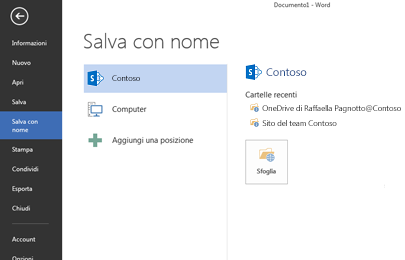Connettiti a Microsoft 365 usando il tablet Windows RT. I dispositivi che eseguono Windows 8.1 RT, ad esempio Surface RT, sono dotati di Office Home and Student 2013, che è possibile usare con Microsoft 365. Office Home and Student 2013 include le versioni RT di Word, Excel, PowerPoint, OneNote e Outlook. Se il proprio dispositivo esegue Windows 8, è necessario effettuare l'aggiornamento a Windows 8.1 per ottenere Outlook 2013 RT.
Per saperne di più
Accedere al portale di Microsoft 365
Dal browser accedere a Microsoft 365 con il account aziendale o dell'istituto di istruzione.
Accedere a posta elettronica, calendario e contatti
Se stai eseguendo Windows 8.1 puoi iniziare subito a usare la posta elettronica, il calendario e i contatti con Outlook 2013 RT, Outlook Web App nel browser del dispositivo o configurando Windows RT app per l'uso con Microsoft 365.
Usare Outlook 2013 RT
Se è la prima volta che si avvia Outlook, è necessario aggiungere il account aziendale o dell'istituto di istruzione.
-
Nella schermata Start toccare o fare clic su Outlook.
-
Nella pagina Benvenuto toccare o fare clic su Avanti.
-
Selezionare Sì in Aggiungi un account di posta elettronica. Toccare o fare clic su Avanti.
-
Selezionare Account di posta elettronica e compilare i campi Nome, Indirizzo di posta elettronica e Password. Toccare o fare clic su Avanti.
-
Toccare o fare clic su Fine o aggiungere un altro account di posta elettronica.
Se è già stato configurato un account in Outlook 2013 RT, è possibile aggiungere anche l'account aziendale o dell'istituto di istruzione.
-
Nella schermata Start toccare o fare clic su Outlook.
-
Toccare o fare clic su File.
-
In Informazioni account toccare o fare clic su Aggiungi account.
-
Selezionare Account di posta elettronica e compilare i campi Nome, Indirizzo di posta elettronica e Password. Toccare o fare clic su Avanti.
-
Toccare o fare clic su Fine o aggiungere un altro account di posta elettronica.
Per altre informazioni sull'uso di Outlook 2013, vedere Attività di base in Outlook 2013.
Usare Outlook Web App
Dal browser accedere a Microsoft 365 e usare Outlook Web App per accedere a posta elettronica, calendario e contatti.
Usare le app Mail, Persone, Calendario e Messaggi
Se preferisci usare le app di Windows, è importante capire che le funzionalità di Outlook Web App nel browser sono suddivise in 4 app. È possibile configurare le app Posta, Persone, Calendario e Messaggi in Windows RT per l'uso con Microsoft 365. Dopo avere effettuato l'accesso con il proprio indirizzo di posta elettronica e la password, Windows RT salverà le informazioni relative all'account da usare con le app.
Nota: Prima di configurare queste app nel dispositivo Windows RT, contattare l'amministratore Microsoft 365 per assicurarsi di essere autorizzati a eseguire questa operazione.
-
Nella schermata Start toccare o fare clic su Mail.
-
Scorrere rapidamente dal lato destro della schermata e quindi toccare Impostazioni.
Se si usa il mouse, posizionare il puntatore sull'angolo superiore destro della schermata, spostarlo verso il basso, quindi fare clic su Impostazioni.
-
Toccare o fare clic su Account.
-
Toccare o fare clic su Aggiungi un account, selezionare Outlook per il tipo di account da aggiungere, quindi seguire le istruzioni.
Lavorare ai documenti nei siti di SharePoint e in OneDrive per le aziende o gli istituti di istruzione
Gli utenti Microsoft 365 per le aziende possono accedere ai siti di SharePoint e ai documenti di OneDrive per le aziende o gli istituti di istruzione dell'organizzazione dopo l'accesso a Microsoft 365 dal browser. Selezionare OneDrive o Siti nella parte superiore della pagina o dall'icona di avvio delle app
Dopo aver effettuato l'accesso, i siti di SharePoint e le cartelle di OneDrive per le aziende o gli istituti di istruzione vengono aggiunti automaticamente a Posizioni nell'app appropriata. Dopo l'aggiunta, è possibile salvare e aprire file dai siti di SharePoint o dalle cartelle di OneDrive for Business direttamente da ogni app desktop.
Alcune funzionalità e applicazioni desktop Office non sono disponibili per Windows RT, tra cui Visio, Access, Publisher e Project. Per altre informazioni, vedere Domande frequenti su Office 2013 RT.
È anche possibile scaricare l'app OneDrive for Business da Microsoft Store per accedere ai documenti di OneDrive for Business direttamente da Start
Partecipare a una riunione online con App Web Skype for Business
Se non è possibile essere presenti di persona, è possibile partecipare a una riunione online usando App Web Skype for Business, una versione basata sul Web di Skype for Business eseguita nel browser. Per altre informazioni su come usare App Web Skype for Business, vedere Partecipare a una riunione da Skype for Business Web App.